Du behøver ikke bekymre dig om backup, hvis du hoster din hjemmeside på delt hosting, da det meste af hostingudbyderen tager sig af backup for dig.
Men når du migrerer hosting til cloud-lignende Google Cloud eller AWS, så er der et par ting, du selv skal passe på.
Backup er en af dem!
For nylig flyttede jeg toadmin.dk til Google Cloud Platform og ledte efter en mulighed for backup med et enkelt klik, men den eksisterer desværre ikke.
Efter nogle undersøgelser lærte jeg, at sikkerhedskopieringsproceduren er lidt anderledes, og jeg elskede den. Det gode er, at du har fuld kontrol over din backup.
Der er flere niveauer (applikation, konfiguration, logfiler osv.) af backup, og i det følgende vil jeg tale om at tage komplet VM backup manuelt og automatisk.
Udtrykket, der bruges til at tage en sikkerhedskopi af Google Cloud, kaldes “snapshot”.
Nogle af fordelene ved et øjebliksbillede.
- Du kan tage et snapshot, mens en disk er knyttet til instansen – ingen nedetid under backup
- Det er differentieret i stedet for at oprette en fuld diskbackup hver gang – det reducerer omkostningerne til backuplagring og hurtig drift
Indholdsfortegnelse
Manuelt ved hjælp af Google Cloud Console
Google cloud-konsollen har mulighed for at tage et snapshot af disken, og det er nemt.
- Log ind på Google Cloud og gå til Diske under Compute Engine
- Klik på disknavnet, som er knyttet til instansen, og du vil tage et snapshot
- Klik på “OPRET SNAPSHOT”.
Giv øjebliksbilledet navn, og klik på Opret
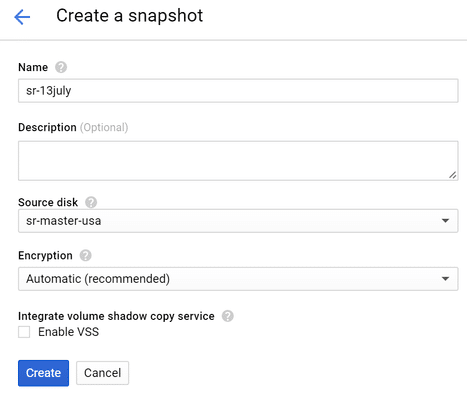
- Det vil tage noget tid (afhængigt af diskstørrelsen), og når det er gjort, vil du se dem i snapshots sektionen.

Dette indikerer, at sikkerhedskopiering af VM-disken er udført. Når det er nødvendigt, kan du bruge dette øjebliksbillede til at gendanne/oprette en ny VM med samme tilstand på tidspunktet for VM-sikkerhedskopi.
Automatisk ved hjælp af scripts
Hvis din applikation har hyppige ændringer, og du gerne vil automatisere at tage et øjebliksbillede regelmæssigt, så vil følgende hjælpe dig.
Jeg fandt denne løsning fra https://github.com/jacksegal/google-compute-snapshot
- Log ind på den instans, du vil tage automatisk backup
- Opret en mappe, hvor du vil gemme scriptfilen
- Download script-filen
wget https://github.com/jacksegal/google-compute-snapshot/blob/master/gcloud-snapshot.sh
- Skift filtilladelsen til at være eksekverbar
chmod 755 gcloud-snapshot.sh
- Test scriptet for at sikre, at det virker ved manuelt at udføre et script
./gcloud-snapshot.sh
Når det er bekræftet, fungerer det manuelt, og konfigurer derefter crontab til at køre med jævne mellemrum
- Følgende eksempel til at køre dagligt kl. 05:00
0 5 * * * /opt/google-compute-snapshot/gcloud-snapshot.sh >> /var/log/cron/snapshot.log 2>&1
Et script vil som standard gemme snapshottet i de sidste syv dage. Hvis du har brug for at ændre denne tidsplan, skal du redigere scriptfilen og ændre værdien af OLDER_THAN=7
Automatisk ved hjælp af Google Cloud Console
Google introducerede for nylig disse funktioner, og jeg elsker det. Nu har GCP mulighed for, at du kan planlægge et disk-snapshot fra selve konsollen.
- Gå til Compute Engine >> Snapshots
- Klik på fanen Snapshot-planer, og følgende popup vises. Klik på Opret øjebliksbilledeplaner
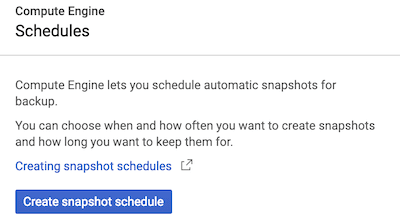
- Indtast de nødvendige oplysninger, og klik på Opret
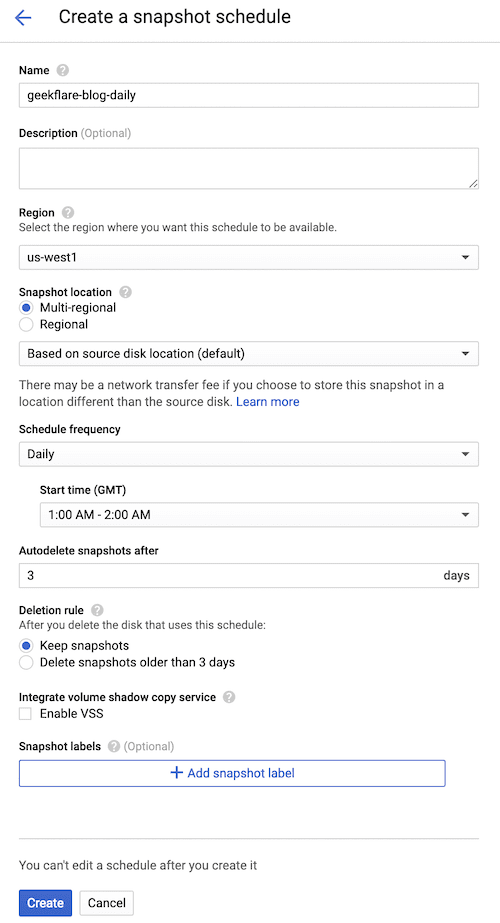
Lad os undersøge nogle af de tilgængelige muligheder.
- Region – vælg, hvor du vil gemme dit VM-snapshot (backup)
- Planlæg frekvens – vælg, hvor ofte du vil tage en backup fra dagligt, ugentligt, hver time
- Starttidspunkt – hvornår skal der tages backup? Vælg lave spidsbelastningstider.
- Slet automatisk snapshots efter – hvor mange sidste snapshots vil du beholde til enhver tid?
- Sletningsregel – hvad skal der ske, hvis du sletter kildedisken (VM)
Når de er oprettet, bør du se dem på listen.
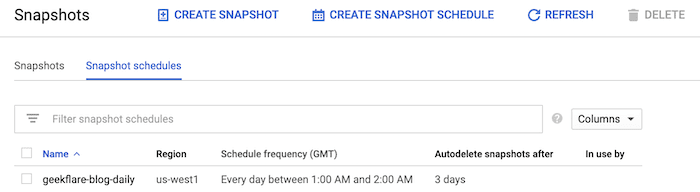
Dette indikerer, at snapshot-skemaet er klar til at blive knyttet til disken.
- Gå til Compute Engine >> Diske
- Vælg den disk, hvor du vil aktivere snapshot
- Klik på rediger og vælg den nyoprettede tidsplan som vist nedenfor.
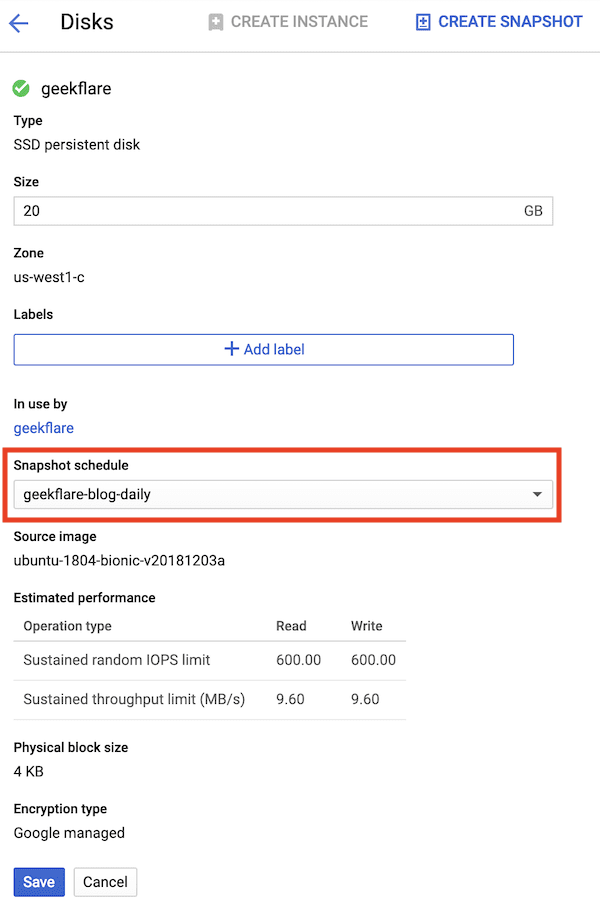
Det er alt!
Google Cloud tager øjebliksbilledet baseret på tidsplanen.
Du kan se, bare at bruge et par minutter på at oprette en sikkerhedskopi kan være en livredder. Ud over snapshottet bør du også overveje at aktivere screenshot, som kan hjælpe med at kende VM-tilstanden.
Hvis du er interesseret i at lære mere, så tjek dette GCP certificeringskursus.
Nydt at læse artiklen? Hvad med at dele med verden?

